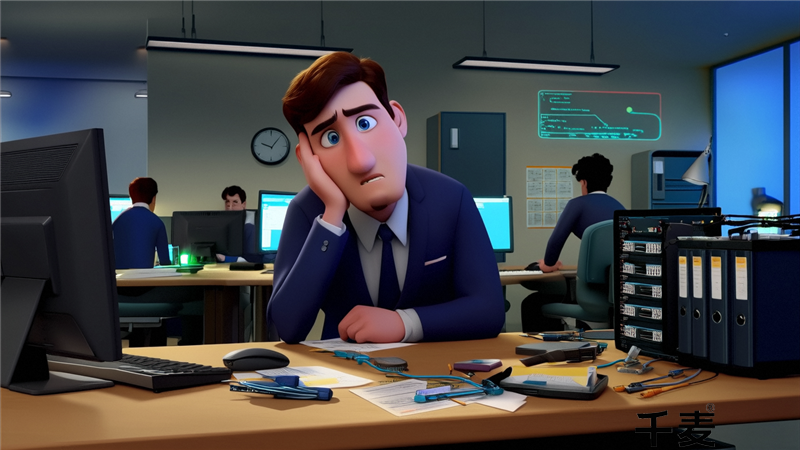現代人對數據存儲的依賴越來越高,尤其是移動硬盤已經成為我們日常生活和工作中必不可少的工具。它不僅提供了海量的存儲空間,還具有便捷的攜帶性,可以在不同設備之間輕松傳輸數據。當移動硬盤出現問題時,尤其是能夠被電腦識別但卻無法讀取盤內內容時,很多人會不知所措。這種情況可能會讓你陷入數據丟失的恐慌中。本文將詳細解析導致這一問題的可能原因,并提供幾個有效的解決方案,助您化解難題。
常見原因解析:
移動硬盤上的文件系統可能會因為突然斷電、錯誤的操作或病毒感染而損壞。當文件系統受損時,雖然系統能夠識別硬盤的存在,但卻無法正確讀取盤內的數據。這時,移動硬盤上的文件目錄可能已經無法被正常加載。
硬盤分區表損壞
分區表是存儲硬盤分區信息的表格,如果它被損壞,電腦即使能識別硬盤,但無法正確定位到具體的分區,進而無法讀取其中的數據。這種情況下,硬盤有時甚至會顯示為“未格式化”或提示需要格式化。
驅動程序問題
移動硬盤的驅動程序在系統中扮演著重要的角色。如果驅動程序損壞、版本不兼容或未正確安裝,可能會導致硬盤無法正常讀取。雖然系統能夠識別硬盤的存在,但卻無法讀取數據。
USB接口問題
不少用戶在面對移動硬盤無法讀取時,往往忽略了最簡單的原因——USB接口的問題。接口接觸不良或供電不足可能導致硬盤識別異常,導致數據無法讀取。
解決方案一:檢查USB接口與數據線
在面對移動硬盤被識別但無法讀取的情況下,首先要排除硬件連接問題。這是最直接也是最容易解決的原因。以下是幾個步驟:
更換USB接口:有時,電腦前置的USB接口可能供電不足或接觸不良,嘗試將移動硬盤插入電腦背面的USB接口,或嘗試使用不同的USB口,看看問題是否解決。
更換數據線:如果USB線材老化或損壞,數據傳輸可能受到影響。嘗試更換一根高質量的數據線,以排除線材問題。
如果在更換接口或數據線后,硬盤依然無法讀取,問題可能來自于軟件或硬件故障。
解決方案二:通過磁盤管理工具檢查硬盤狀態
Windows系統內置的磁盤管理工具可以幫助我們查看硬盤的分區狀態。如果移動硬盤被識別但無法讀取,可能是分區出現了問題。
步驟:
在Windows桌面右鍵點擊“此電腦”,選擇“管理”。
進入“計算機管理”窗口后,點擊左側的“磁盤管理”。
在磁盤管理窗口中,找到你的移動硬盤,檢查它的分區狀態。
判斷結果:
如果硬盤顯示為“RAW”文件系統,這意味著分區表已損壞或未格式化。

如果硬盤顯示“未分配”,說明分區可能被刪除或損壞。
如果硬盤狀態顯示正常但依然無法讀取,可以嘗試進行進一步的修復操作。
解決方案三:使用命令提示符修復文件系統
當文件系統損壞時,Windows系統提供了一個內置工具——CHKDSK(CheckDisk),它可以自動檢測和修復硬盤上的邏輯錯誤。以下是使用步驟:
打開命令提示符:
在Windows中,按下“Win+R”鍵,輸入cmd,然后按下回車鍵。
執行修復命令:
在命令提示符窗口中輸入以下命令:
chkdskX:/f
(其中“X”代表你的移動硬盤盤符,比如D盤、E盤等,/f參數表示修復硬盤上的錯誤。)
按下回車鍵后,系統將開始掃描和修復硬盤上的問題。
等待完成:
修復過程可能需要幾分鐘到幾十分鐘不等,取決于硬盤的大小和損壞程度。修復完成后,重新連接硬盤,檢查是否可以正常讀取數據。
解決方案四:使用專業數據恢復軟件
如果通過磁盤管理工具和CHKDSK命令都無法解決問題,您可以考慮使用專業的數據恢復軟件。這類軟件能夠深入掃描硬盤,修復損壞的文件系統,甚至在文件丟失或分區損壞的情況下,幫助您找回重要數據。常見的恢復軟件包括EaseUS數據恢復向導、Recuva等。
EaseUS數據恢復向導:
這是一個功能強大的數據恢復工具,支持從損壞的硬盤、U盤、SD卡等多種設備中恢復丟失的數據。即使硬盤提示“未格式化”,它也能進行深度掃描并恢復文件。
Recuva:
這是一款簡單易用的數據恢復軟件,適合普通用戶操作。Recuva可以恢復被刪除的文件,也可以幫助您在硬盤出現問題時,重新掃描并恢復數據。
解決方案五:格式化并恢復數據
如果所有嘗試都無法解決問題,且移動硬盤顯示為“未格式化”,那么最后的辦法就是進行格式化操作。但在格式化之前,確保已經使用數據恢復軟件嘗試找回重要文件。
備份數據:
在執行格式化之前,盡可能使用恢復軟件找回關鍵數據,并將其備份到其他安全的存儲設備上。
格式化硬盤:
右鍵點擊移動硬盤盤符,選擇“格式化”。請選擇“快速格式化”選項,以確保文件系統能夠被重新建立。
恢復數據:
格式化完成后,可以使用恢復軟件再次掃描硬盤,找回剩余的數據。如果硬盤沒有物理損壞,數據恢復的成功率較高。
總結:
移動硬盤可以識別但無法讀取的情況雖然常見,但并不是無解的難題。通過本文介紹的幾種方法——從簡單的檢查USB接口、使用磁盤管理工具,到深入的命令提示符修復和數據恢復軟件——您可以有效地應對這一問題,并且在必要時恢復重要的文件。
當遇到類似問題時,請保持冷靜,循序漸進地排查問題來源,避免盲目操作導致數據進一步損壞。